영상 편집이 필요한데 요즘 영상편집 툴이 전부 유료 서비스라서 사용하기 쉽지 않다.ㅠㅠ
간단한건 윈도우영상 편집 툴을 사용하면 되는데(구리지만), 한시간이 넘는 영상은 편집이 쉽지 않다.
몇개 찾아보았지만 대부분 유료, 무료로 사용하면 워터마크가 나온다거나 기능이 아쉽거나 그런 프로그램이 많았다.
다행히 '다빈치 리졸브(Davinch Resolve)'가 공짜에 기능도 괜찮다고 해서 다운받아봤는데 정말 최고다.
프로그램도 안정적이고, 빠르게 원하는 기능은 다 지원하고 있다.ㅎㅎ
사실 이거 다운받기전에 몇개 받아서 시도했는데 다 만족스럽지 않았는데, 제대로 된 프로그램 찾아서 다행.
영상편집 필요하신 분은 이걸로 한번 시도해보시길. export 인코딩도 빠른 편이다.
https://www.blackmagicdesign.com/kr/products/davinciresolve/
DaVinci Resolve 17 | Blackmagic Design
DaVinci Resolve Studio 17은 블러, 조명 효과, 노이즈, 이미지 복원, 피부 보정, 스타일러 등 100개 이상의 GPU 및 CPU 가속화 Resolve FX를 지원합니다. DaVinci Resolve Studio 17에는 11개의 새로운 플러그인이 추가
www.blackmagicdesign.com
기본적으로 UI는 보통 영상편집 툴과 같아서, 완전 처음하는 분들은 어렵게 느낄수도 있지만 다른 툴을 만져본 사람들에겐 익숙할거 같다.
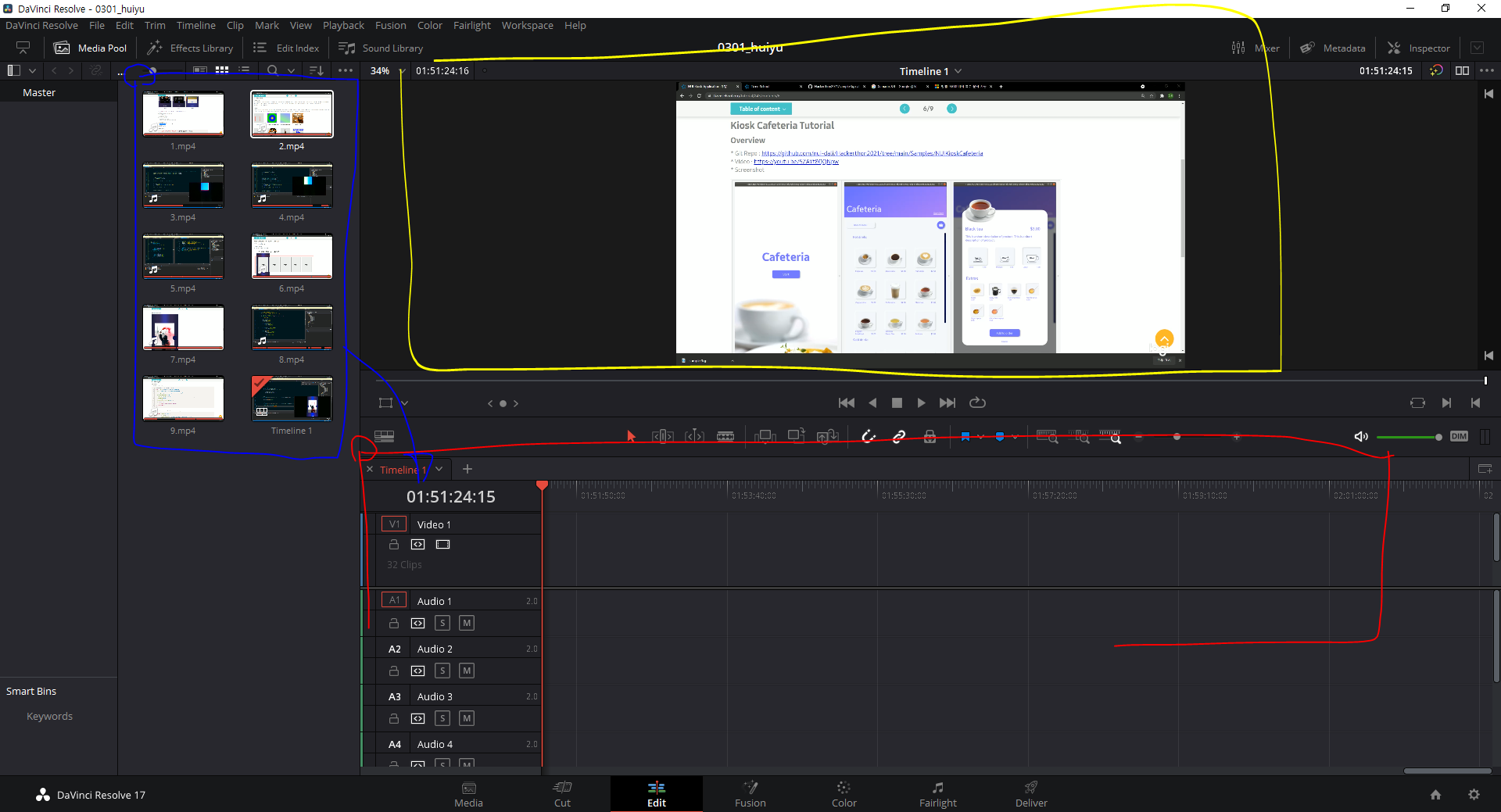
기본적으로 파란박스에 원하는 영상을 불러올 수 있고, 빨간 박스의 타임라인에 끌어놔서 편집할 수 있다. 상단 노랑화면이 내가 현재 타임라인에서 보고 확인할 수 있는 영상 화면이다.
하단에 여러 탭이 있는데 'Edit'탭에서 영상을 편집할 수 있다.
처음 당황한건, 시간이 0:00:00부터 시작하지 않은 것.

이는 간단히 해결 가능하다. TimeLine에서 마우스 우측클릭 'Timelines' -> 'Starting Timecode...'을 선택해서 0:00:00으로 설정하면 된다.
두번째, 그래서 영상은 어떻게 자르지.
영상 붙이는거야 드래그로 간단하게 했는데, 자르거나 필요없는 부분 지우는 건 어떻게 하나 바로는 모르겠었다.
이것도 사실 단축키만 알면 사용이 간단하다. 타임라인에서 'Ctrl+B' 키만 누르면 현재 구간에서 타임라인이 나눠지게 된다. 구간을 나누고, 필요없는 부분을 지우거나 위치를 변경시키면 된다.

세번째 음량 조절. 녹음이 너무 크게 돼서 조절이 필요했는데 이것도 직관적으로 보기만해서 기능을 알진 못했다. 근데 이것도 사용방법은 간단. 음성이 표시되는 'Audio'구간에서 마우스로 높낮이를 조절해서 db을 조절할 수 있다. 쉬움.

끝으로 렌더링하기.
먼저 하단의 'Deliver' 탭 클릭

좌측에 Render Settings창이 뜬다. 원하는 사양으로 비디오 옵션을 설정. 설정을 완료하면 'Add to Render'버튼 클릭한다.

그럼 우측에 'Render Queue'창이 있고, 내가 추가한 파일이 큐에 들어간 걸 볼 수 있다. 'Render All'을 누르면 렌더가 시작된다.

'기타' 카테고리의 다른 글
| 블렌더 조작하기 - 기초 조작3 (0) | 2021.08.10 |
|---|---|
| 다빈치 리졸브(Davinch Resolve) 음성 편집 관련 (0) | 2021.08.08 |
| MS 원노트(OneNote) 기본 설정- 테마 변경 및 밑줄 제거 (0) | 2021.07.29 |
| 티스토리 코드블럭 스타일 적용 안될때 (1) | 2021.02.04 |
| SVG 그리기 툴 - SVGator.com (0) | 2020.04.05 |